1.1 七牛云存储介绍
1、七牛云存储使用参考文档
# 七牛云管理后台地址
https://portal.qiniu.com/kodo/bucket
# 七牛云使用
https://developer.qiniu.com/kodo/manual/1233/console-quickstart
# pythonSDK
https://developer.qiniu.com/kodo/sdk/1242/python
# Node.js SDK V6
https://developer.qiniu.com/kodo/sdk/3828/node-js-v6
# JavaScript SDK历史文档1.x
https://developer.qiniu.com/kodo/sdk/4244/the-javascript-sdk-historical-documents-1-x
2、七牛云介绍
1. 以前看见过FastDfs+FFmpeg进行视频存储等操作,但是这种方式稳定性会低一些,而且成本也没有降低。
2. 市面上关于云存储的第三方服务比比皆是,最著名的无疑就是七牛云存储,本次我们将演示用django+Vue+七牛云进行视频存储与播放。
3、七牛云上传逻辑
1. 在做七牛云的文件上传时,很多人有一个误区,就是以为是前端先上传到后台服务器,然后后台服务器再将文件上传到七牛云。
2. 这个逻辑本身没有问题,但是会遇到一个问题,如果文件大会导致上传很慢
3. 正确逻辑应该是前端直接上传七牛,而后台只承担生成token和存储七牛云返回的hash的任务。
1.2 django+JavaScript上传视频
1、参考七牛云SDK
# pythonSDK
https://developer.qiniu.com/kodo/sdk/1242/python
# JavaScript SDK历史文档1.x
https://developer.qiniu.com/kodo/sdk/4244/the-javascript-sdk-historical-documents-1-x
# JavaScript 官方demo
https://github.com/qiniu/js-sdk/tree/1.x#demo
2、代码
参考代码:https://gitee.com/edushiyanlou/QiniuUploader

# 配置模板的路径 TEMPLATES = [ { 'DIRS': [os.path.join(BASE_DIR,'templates')], }, ] 2、 配置静态目录 # 像ccs和js这些静态文件如果想要使用必须在这里配置路径 STATICFILES_DIRS = ( os.path.join(BASE_DIR,'static'), )

from django.contrib import admin from django.urls import path from app01 import views urlpatterns = [ path('admin/', admin.site.urls), path('uptoken/', views.QNYTokenView.as_view()), path('upload/', views.UploadView.as_view()), path('vod/', views.VODView.as_view()), ]

from django.shortcuts import render,HttpResponse from django.views import View import json '''获取上传token''' class QNYTokenView(View): def get(self,request): from qiniu import Auth, put_file, etag import qiniu.config # 需要填写你的 Access Key 和 Secret Key access_key = "PwyTqrclbus4ntRct1o8G2V-qkR1rI7hbd_5Gx29" secret_key = "IuvSm1vJh2YUiYWFwV-kGmHAJF9R9iGuH2Q1ifea" # 构建鉴权对象 q = Auth(access_key, secret_key) # 要上传的空间 bucket_name = 'imagesstatic' # 生成上传 Token,可以指定过期时间等 token = q.upload_token(bucket_name, expires=3600) return HttpResponse(json.dumps({'uptoken': token}, ensure_ascii=False)) '''上传页面''' class UploadView(View): def get(self,request): return render(request,'upload.html') '''播放页面''' class VODView(View): def get(self,request): return render(request,'vod.html')

<!doctype html> <html lang="zh"> <head> <meta charset="UTF-8"> <meta name="viewport" content="width=device-width, user-scalable=no, initial-scale=1.0, maximum-scale=1.0, minimum-scale=1.0"> <meta http-equiv="X-UA-Compatible" content="ie=edge"> <title>js上传文件到七牛</title> <style> #container{ width:200px; height:200px; border:1px solid #9d9d9d; border-radius: 6px; margin:50px auto; position: relative; overflow: hidden; } .upload-progress{ width:100%; height:100%; position: absolute; top:0; left:0; background: rgba(0,0,0,0.5); z-index: 5; color:#fff; line-height: 200px; text-align: center; display: none; } #uploadImage{ width:100%; height:100%; position: absolute; top:0; left:0; z-index: 2; text-align: center; line-height: 200px; cursor: pointer; } #container img{ width:100%; position: absolute; top:0; left:0; z-index: 1; } </style> </head> <body> <div id="container"> <div id="uploadImage">选择文件</div> <div class="upload-progress"></div> </div> <script src="/static/qiniu.min.js"></script> <script src="/static/jquery-1.12.1.min.js"></script> <script> var uploader = Qiniu.uploader({ disable_statistics_report: false, // 禁止自动发送上传统计信息到七牛,默认允许发送 runtimes: 'html5,flash,html4', // 上传模式,依次退化 browse_button: 'uploadImage', // 上传选择的点选按钮,必需 container: 'container', // 上传区域DOM ID,默认是browser_button的父元素 max_file_size: '500mb', // 最大文件体积限制 flash_swf_url: 'Moxie.swf', // 引入flash,相对路径 dragdrop: false, // 关闭可拖曳上传 chunk_size: '4mb', // 分块上传时,每块的体积 multi_selection: !(moxie.core.utils.Env.OS.toLowerCase() === "ios"), uptoken_url: 'http://127.0.0.1:8000/uptoken', // 在初始化时,uptoken,uptoken_url,uptoken_func三个参数中必须有一个被设置,uptoken是上传凭证,由其他程序生成;uptoken_url是提供了获取上传凭证的地址,如果需要定制获取uptoken的过程则可以设置uptoken_func;其优先级为uptoken > uptoken_url > uptoken_func //uptoken:'q06bq54Ps5JLfZyP8Ax-qvByMBdu8AoIVJpMco2m:kyTiuN6GBUpfNt1nJIA7C8CCStY=:eyJzY29wZSI6IjEzMTIzMTIzMTIzIiwiZGVhZGxpbmUiOjE1NzY0MTM3MTB9', domain: 'redinnovation.s3-cn-north-1.qiniucs.com', // bucket域名,下载资源时用到,必需 get_new_uptoken: false, // 设置上传文件的时候是否每次都重新获取新的uptoken auto_start: true, // 选择文件后自动上传,若关闭需要自己绑定事件触发上传 max_retries: 3, // 上传失败最大重试次数 save_key: true, resize: { // 想限制上传图片尺寸,直接用resize这个属性 300, height: 300 }, init: { 'FilesAdded': function(up, files) { // 文件添加进队列后,处理相关的事情 plupload.each(files, function(file) { console.log(file) }); }, 'BeforeUpload': function(up, file) { // 每个文件上传前,处理相关的事情 console.log("开始上传之前"); $(".upload-progress").show(); }, 'UploadProgress': function(up, file) { // 每个文件上传时,处理相关的事情 console.log("上传中"); $(".upload-progress").html("上传进度:"+file.percent + "%"); }, 'FileUploaded': function(up, file, info) { // 每个文件上传成功后,处理相关的事情 console.log("上传成功"); console.log(info); //$(".upload-progress").hide(); //var img = new Image(); //创建一个Image对象,实现图片的预下载 //img.src = "http://qiniu.com/"+res.key; //$("#container").append(img); }, 'Error': function(up, err, errTip) { console.log("上传出错") }, 'UploadComplete': function() { //队列文件处理完毕后,处理相关的事情 } } }); </script> </body> </html>

<!doctype html> <html lang="zh"> <head> <meta charset="UTF-8"> <meta name="viewport" content="width=device-width, user-scalable=no, initial-scale=1.0, maximum-scale=1.0, minimum-scale=1.0"> <meta http-equiv="X-UA-Compatible" content="ie=edge"> <title>xxx</title> <style></style> </head> <body> <div> <video id="video" width="320" height="240" src="http://q5gq3qy79.bkt.clouddn.com/lucclaPl4-Hi4LcepzKNVWpfN4u7" controls="controls" autoplay="autoplay" muted loop="loop" > 您的浏览器不支持 video 标签。 </video> </div> </body> </html>
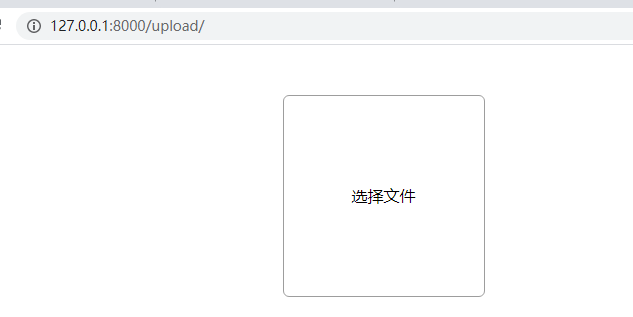
1.3 vue+django上传视频
参考代码:https://gitee.com/edushiyanlou/QiniuUploader
1、前端Vue代码
vue init webpack qiniuVue # 初始化一个vue前端项目
npm install --save axios # 安装axios
npm install --save jquery@1.12.1 # 安装jquery

<!DOCTYPE html>
<html>
<head>
<meta charset="utf-8">
<meta name="viewport" content="width=device-width,initial-scale=1.0">
<title>qiniu_vue</title>
<script src="./static/qiniu.min.js"></script>
</head>
<body>
<div id="app"></div>
<!-- built files will be auto injected -->
</body>
</html>

import Vue from 'vue' import Router from 'vue-router' import HelloWorld from '@/components/HelloWorld' import Upload from '@/components/Upload' import Vod from '@/components/Vod' Vue.use(Router) export default new Router({ routes: [ { path: '/', name: 'HelloWorld', component: HelloWorld }, { path: '/upload', name: 'Upload', component: Upload }, { path: '/vod', name: 'Vod', component: Vod }, ] })

<template> <div id="container"> <div> <div id="uploadImage">选择文件</div> <div class="upload-progress"></div> </div> </div> </template> <script> import $ from 'jquery' import axios from 'axios' export default { data() { return { uptoken: '', }; }, methods: { getQiniuToken: function (callback){ axios({ url: 'http://127.0.0.1:8000/uptoken', method: 'get', }).then( ret =>{ this.uptoken = ret.data.uptoken; callback() // callback 出入的是回调函数 initQiniu() 用来初始化Qiniu.uploader() }).catch( err=>{ console.log(err,'err') }) }, initQiniu: function () { var uploader = Qiniu.uploader({ disable_statistics_report: false, // 禁止自动发送上传统计信息到七牛,默认允许发送 runtimes: 'html5,flash,html4', // 上传模式,依次退化 browse_button: 'uploadImage', // 上传选择的点选按钮,必需 container: 'container', // 上传区域DOM ID,默认是browser_button的父元素 max_file_size: '500mb', // 最大文件体积限制 flash_swf_url: 'Moxie.swf', // 引入flash,相对路径 dragdrop: false, // 关闭可拖曳上传 chunk_size: '4mb', // 分块上传时,每块的体积 multi_selection: !(moxie.core.utils.Env.OS.toLowerCase() === "ios"), uptoken: this.uptoken, // 在初始化时,uptoken,uptoken_url,uptoken_func三个参数中必须有一个被设置,uptoken是上传凭证,由其他程序生成;uptoken_url是提供了获取上传凭证的地址,如果需要定制获取uptoken的过程则可以设置uptoken_func;其优先级为uptoken > uptoken_url > uptoken_func // uptoken_url: 'http://127.0.0.1:8000/uptoken', // 在初始化时,uptoken,uptoken_url,uptoken_func三个参数中必须有一个被设置,uptoken是上传凭证,由其他程序生成;uptoken_url是提供了获取上传凭证的地址,如果需要定制获取uptoken的过程则可以设置uptoken_func;其优先级为uptoken > uptoken_url > uptoken_func // uptoken:'q06bq54Ps5JLfZyP8Ax-qvByMBdu8AoIVJpMco2m:kyTiuN6GBUpfNt1nJIA7C8CCStY=:eyJzY29wZSI6IjEzMTIzMTIzMTIzIiwiZGVhZGxpbmUiOjE1NzY0MTM3MTB9', domain: 'redinnovation.s3-cn-north-1.qiniucs.com', // bucket域名,下载资源时用到,必需 get_new_uptoken: false, // 设置上传文件的时候是否每次都重新获取新的uptoken auto_start: true, // 选择文件后自动上传,若关闭需要自己绑定事件触发上传 max_retries: 3, // 上传失败最大重试次数 save_key: true, resize: { // 想限制上传图片尺寸,直接用resize这个属性 300, height: 300 }, init: { 'FilesAdded': function(up, files) { // 文件添加进队列后,处理相关的事情 plupload.each(files, function(file) { console.log(file) }); }, 'BeforeUpload': function(up, file) { // 每个文件上传前,处理相关的事情 console.log("开始上传之前"); $(".upload-progress").show(); }, 'UploadProgress': function(up, file) { // 每个文件上传时,处理相关的事情 console.log("上传中"); $(".upload-progress").html("上传进度:"+file.percent + "%"); }, 'FileUploaded': function(up, file, info) { // 每个文件上传成功后,处理相关的事情 console.log("上传成功"); console.log(info); //$(".upload-progress").hide(); //var img = new Image(); //创建一个Image对象,实现图片的预下载 //img.src = "http://qiniu.com/"+res.key; //$("#container").append(img); }, 'Error': function(up, err, errTip) { console.log("上传出错") }, 'UploadComplete': function() { //队列文件处理完毕后,处理相关的事情 } } }); } }, mounted(){ this.getQiniuToken(() => { this.initQiniu() // 将initQiniu()当做callback回调函数传入给getQiniuToken函数 }) } } </script> <style> #container{ 200px; height:200px; border:1px solid #9d9d9d; border-radius: 6px; margin:50px auto; position: relative; overflow: hidden; } .upload-progress{ 100%; height:100%; position: absolute; top:0; left:0; background: rgba(0,0,0,0.5); z-index: 5; color:#fff; line-height: 200px; text-align: center; display: none; } #uploadImage{ 100%; height:100%; position: absolute; top:0; left:0; z-index: 2; text-align: center; line-height: 200px; cursor: pointer; } #container img{ 100%; position: absolute; top:0; left:0; z-index: 1; } </style>

<template>
<div>
<div>
<video id="video" width="320" height="240" src="http://q5gq3qy79.bkt.clouddn.com/lucclaPl4-Hi4LcepzKNVWpfN4u7" controls="controls" autoplay="autoplay" muted loop="loop" >
您的浏览器不支持 video 标签。
</video>
</div>
</div>
</template>
<script>
</script>
<style>
</style>
2、django代码

INSTALLED_APPS = [ 'corsheaders', ] '''配置模板的路径''' TEMPLATES = [ { 'DIRS': [os.path.join(BASE_DIR,'templates')], }, ] 2、 配置静态目录 '''像ccs和js这些静态文件如果想要使用必须在这里配置路径''' STATICFILES_DIRS = ( os.path.join(BASE_DIR,'static'), ) # '''配置cors''' CORS_ALLOW_CREDENTIALS = True CORS_ORIGIN_ALLOW_ALL = True

from django.contrib import admin from django.urls import path from app01 import views urlpatterns = [ path('admin/', admin.site.urls), path('uptoken/', views.QNYTokenView.as_view()), path('upload/', views.UploadView.as_view()), path('vod/', views.VODView.as_view()), ]

from django.shortcuts import render,HttpResponse from django.views import View import json '''获取上传token''' class QNYTokenView(View): def get(self,request): from qiniu import Auth, put_file, etag import qiniu.config # 需要填写你的 Access Key 和 Secret Key access_key = "PwyTqrclbus4ntRct1o8G2V-qkR1rI7hbd_5Gx29" secret_key = "IuvSm1vJh2YUiYWFwV-kGmHAJF9R9iGuH2Q1ifea" # 构建鉴权对象 q = Auth(access_key, secret_key) # 要上传的空间 bucket_name = 'imagesstatic' # 生成上传 Token,可以指定过期时间等 token = q.upload_token(bucket_name, expires=3600) return HttpResponse(json.dumps({'uptoken': token}, ensure_ascii=False)) '''上传页面''' class UploadView(View): def get(self,request): return render(request,'upload.html') '''播放页面''' class VODView(View): def get(self,request): return render(request,'vod.html')

<!doctype html> <html lang="zh"> <head> <meta charset="UTF-8"> <meta name="viewport" content="width=device-width, user-scalable=no, initial-scale=1.0, maximum-scale=1.0, minimum-scale=1.0"> <meta http-equiv="X-UA-Compatible" content="ie=edge"> <title>js上传文件到七牛</title> <style> #container{ 200px; height:200px; border:1px solid #9d9d9d; border-radius: 6px; margin:50px auto; position: relative; overflow: hidden; } .upload-progress{ 100%; height:100%; position: absolute; top:0; left:0; background: rgba(0,0,0,0.5); z-index: 5; color:#fff; line-height: 200px; text-align: center; display: none; } #uploadImage{ 100%; height:100%; position: absolute; top:0; left:0; z-index: 2; text-align: center; line-height: 200px; cursor: pointer; } #container img{ 100%; position: absolute; top:0; left:0; z-index: 1; } </style> </head> <body> <div id="container"> <div id="uploadImage">选择文件</div> <div class="upload-progress"></div> </div> <script src="/static/qiniu.min.js"></script> <script src="/static/jquery-1.12.1.min.js"></script> <script> var uploader = Qiniu.uploader({ disable_statistics_report: false, // 禁止自动发送上传统计信息到七牛,默认允许发送 runtimes: 'html5,flash,html4', // 上传模式,依次退化 browse_button: 'uploadImage', // 上传选择的点选按钮,必需 container: 'container', // 上传区域DOM ID,默认是browser_button的父元素 max_file_size: '500mb', // 最大文件体积限制 flash_swf_url: 'Moxie.swf', // 引入flash,相对路径 dragdrop: false, // 关闭可拖曳上传 chunk_size: '4mb', // 分块上传时,每块的体积 multi_selection: !(moxie.core.utils.Env.OS.toLowerCase() === "ios"), uptoken_url: 'http://127.0.0.1:8000/uptoken', // 在初始化时,uptoken,uptoken_url,uptoken_func三个参数中必须有一个被设置,uptoken是上传凭证,由其他程序生成;uptoken_url是提供了获取上传凭证的地址,如果需要定制获取uptoken的过程则可以设置uptoken_func;其优先级为uptoken > uptoken_url > uptoken_func //uptoken:'q06bq54Ps5JLfZyP8Ax-qvByMBdu8AoIVJpMco2m:kyTiuN6GBUpfNt1nJIA7C8CCStY=:eyJzY29wZSI6IjEzMTIzMTIzMTIzIiwiZGVhZGxpbmUiOjE1NzY0MTM3MTB9', domain: 'redinnovation.s3-cn-north-1.qiniucs.com', // bucket域名,下载资源时用到,必需 get_new_uptoken: false, // 设置上传文件的时候是否每次都重新获取新的uptoken auto_start: true, // 选择文件后自动上传,若关闭需要自己绑定事件触发上传 max_retries: 3, // 上传失败最大重试次数 save_key: true, resize: { // 想限制上传图片尺寸,直接用resize这个属性 300, height: 300 }, init: { 'FilesAdded': function(up, files) { // 文件添加进队列后,处理相关的事情 plupload.each(files, function(file) { console.log(file) }); }, 'BeforeUpload': function(up, file) { // 每个文件上传前,处理相关的事情 console.log("开始上传之前"); $(".upload-progress").show(); }, 'UploadProgress': function(up, file) { // 每个文件上传时,处理相关的事情 console.log("上传中"); $(".upload-progress").html("上传进度:"+file.percent + "%"); }, 'FileUploaded': function(up, file, info) { // 每个文件上传成功后,处理相关的事情 console.log("上传成功"); console.log(info); //$(".upload-progress").hide(); //var img = new Image(); //创建一个Image对象,实现图片的预下载 //img.src = "http://qiniu.com/"+res.key; //$("#container").append(img); }, 'Error': function(up, err, errTip) { console.log("上传出错") }, 'UploadComplete': function() { //队列文件处理完毕后,处理相关的事情 } } }); </script> </body> </html>

<!doctype html> <html lang="zh"> <head> <meta charset="UTF-8"> <meta name="viewport" content="width=device-width, user-scalable=no, initial-scale=1.0, maximum-scale=1.0, minimum-scale=1.0"> <meta http-equiv="X-UA-Compatible" content="ie=edge"> <title>xxx</title> <style></style> </head> <body> <div> <video id="video" width="320" height="240" src="http://q5gq3qy79.bkt.clouddn.com/lucclaPl4-Hi4LcepzKNVWpfN4u7" controls="controls" autoplay="autoplay" muted loop="loop" > 您的浏览器不支持 video 标签。 </video> </div> </body> </html>
